1、选择菜单“视图”>“画板适合窗口大小”。使用缩放工具单击画板左下角的本“SAFARLZ00”数次,以放大视图。
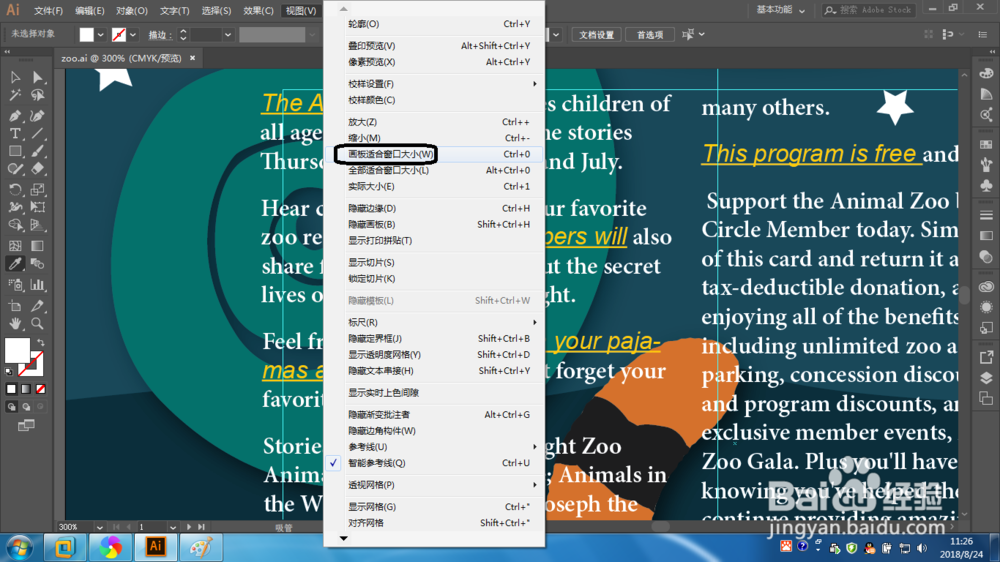
2、切换到文字工具,选中“Z00”单词。在控制面板中将文字大小设为66pt。
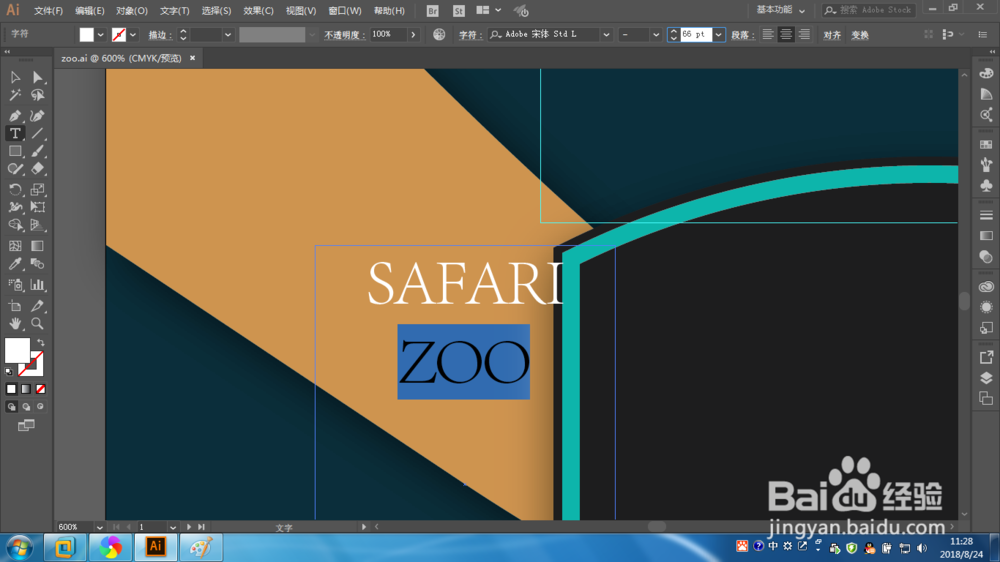
3、使用文字工具选中单词“Z00”。 单击控制而板中的“字符”字样以打开字符面板。将“行距”值设为52pt。
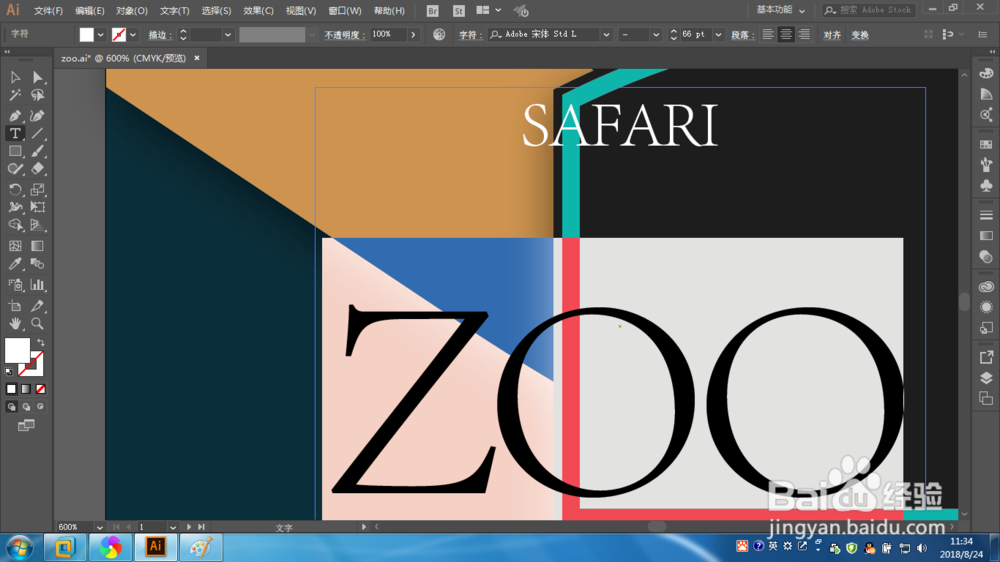
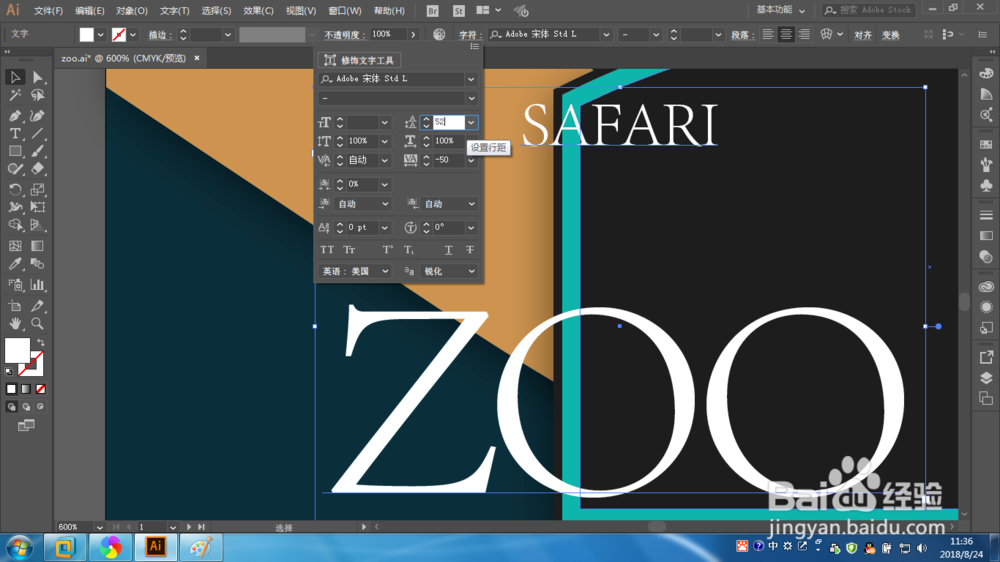
4、切换到选择工具,并确保选中了该文本对象。单击控制面板中的“树作封套”按钮,此时文本将垦弧形。
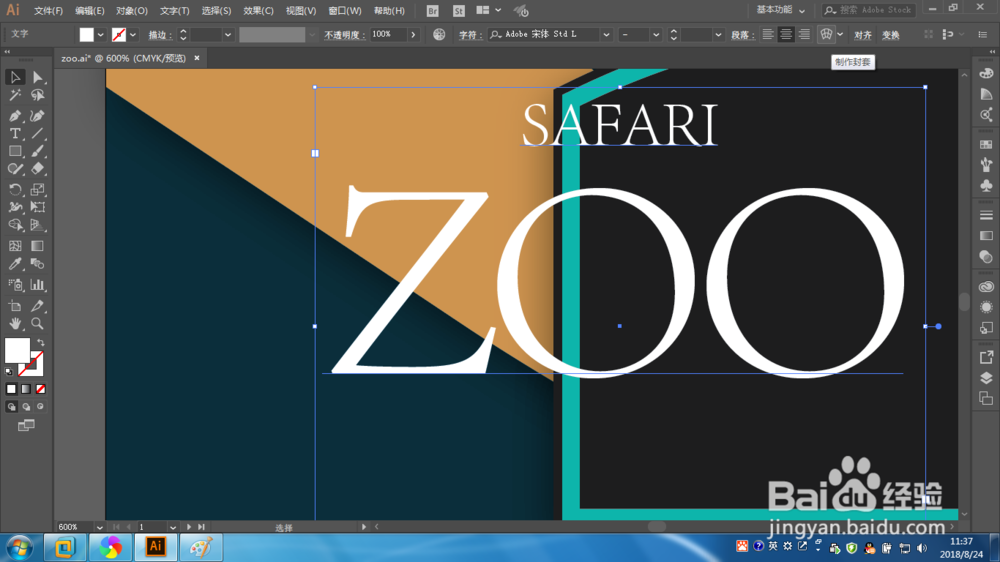
5、在“样式”菜单中选择“上弧形”。再将“弯曲”滑块向右拖曳, 可以看到文本弯曲程度更曰钷董竿深。还可以尝试拖曳“扭曲”项中的“水平”和“垂直”贞惕锂镫滑块,然后观察文本的效果。尝试结束后将“扭曲”项的滑块恢复到0%处,并确保“弯曲”处为20%,再单击“确定”按钮。

6、将封套对家(变形了的文本) 拖到黑色标志形状的中间位置。

